
In diesem Tutorial zeigen wir Ihnen, wie Sie XRDP auf CentOS 7 installieren. Für diejenigen unter Ihnen, die es nicht wussten:Für diejenigen unter Ihnen, die es nicht wussten, xrdp ist ein Open Source Remote Desktop Protocol Server, der Ihnen RDP zu Ihrem Linux-Server ermöglicht. Das Protokoll hat mehr Funktionen als VNC, wie das Anschließen lokaler Laufwerke oder Drucker an den Remote-Computer. Es ist in der Lage, Verbindungen von rdesktop-, freerdp- und Remote-Desktop-Clients zu akzeptieren auf anderen Plattformen. Wenn Sie nach etwas Ähnlichem wie einem Remote-Desktop für CentOS suchen, haben Sie Glück, XRDP ist die Antwort.
In diesem Artikel wird davon ausgegangen, dass Sie zumindest über Grundkenntnisse in Linux verfügen, wissen, wie man die Shell verwendet, und vor allem, dass Sie Ihre Website auf Ihrem eigenen VPS hosten. Die Installation ist recht einfach. Das werde ich tun zeigen Ihnen die Schritt-für-Schritt-Installation von xrdp auf CentOS 7.
Voraussetzungen
- Ein Server, auf dem eines der folgenden Betriebssysteme ausgeführt wird:CentOS 7.
- Es wird empfohlen, dass Sie eine neue Betriebssysteminstallation verwenden, um potenziellen Problemen vorzubeugen.
- SSH-Zugriff auf den Server (oder öffnen Sie einfach das Terminal, wenn Sie sich auf einem Desktop befinden).
- Ein
non-root sudo useroder Zugriff auf denroot user. Wir empfehlen, alsnon-root sudo userzu agieren , da Sie Ihr System beschädigen können, wenn Sie als Root nicht aufpassen.
Installieren Sie XRDP auf CentOS 7
Schritt 1. Installieren Sie zuerst die EPEL-Repository-Pakete.
## RHEL/CentOS 7 64-Bit ## # wget http://dl.fedoraproject.org/pub/epel/7/x86_64/e/epel-release-7-5.noarch.rpm # rpm -ivh epel-release-7-5.noarch.rpm
Schritt 2. Installieren des XRDP-Remote-Desktops auf CentOS 7.
xrdp mit YUM installieren:
yum update yum -y install xrdp tigervnc-server
Schritt 3. Starten Sie den xrdp-Dienst.
systemctl start xrdp.service
Xrdp-Dienst beim Systemstart aktivieren:
systemctl enable xrdp.service
Schritt 4. Firewall oder Iptables konfigurieren.
Wenn Sie keine Verbindung zum XRDP-Anmeldefenster herstellen können, überprüfen Sie Ihre iptables-Einstellungen. Wenn Sie iptables verwenden, müssen Sie Ihre Regeln bearbeiten und den Port 3389 hinzufügen in die INPUT-Liste.
firewall-cmd --permanent --zone=public --add-port=3389/tcp firewall-cmd --reload
Schritt 5. Greifen Sie auf xrdp zu.
Starten Sie jetzt entweder eine Linux-Remote-Desktop-Verbindung zum Host oder eine Remote-Desktop-Sitzung, jetzt sollten Sie sich mit Ihren LDAP- oder lokalen Anmeldeinformationen anmelden können.
P> 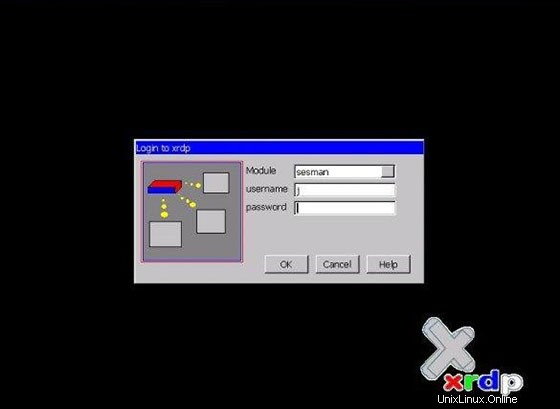
Herzlichen Glückwunsch! Sie haben den xrdp-Server erfolgreich installiert. Vielen Dank, dass Sie dieses Tutorial zur Installation von xrdp auf CentOS 7-Systemen verwendet haben. Für zusätzliche Hilfe oder nützliche Informationen empfehlen wir Ihnen, die offizielle xrdp-Website zu besuchen.